아이폰 연락처 복구는 전문매장 방문없이 해결 가능!
Sep 10, 2025 • Filed to: 휴대폰과 PC 간 데이터 백업 • Proven solutions
애플에서 내놓은 아이폰이 휴대폰 시장을 뒤집어 놓은지도 벌써 10년이라는 시간이 흘렀습니다. 아이폰은 스마트폰의 선구자 이미지가 강하지만서도 폐쇄적이고도 독자적인 운영체계를 가지고 있어서 일명 수 많은 ‘앱등이’를 양산하였습니다. 사실 애플 사용자로서는 굉장히 기분 나쁜 별명입니다. 안드로이드 폰은 서로 다른 회사에서 생산된 제품들끼리 호환도 잘 되고 뭐 어르신 분들도 사용하기 편하기 때문에 운영체제가 다른 아이폰은 사용하기도 어렵고 비싸기만 하다는 것인데, 사실 아이폰이 비싼 것은 인정합니다. 호환이 잘 되지 않는 다는 점도 인정합니다. 하지만 아이폰 유저들은 그럼에도 불구하고 안드로이드 폰으로 갈아타기를 거부합니다. 이유는 이미 아이폰 전용 운영체제에 적응해버렸기 때문입니다. 호환이 잘 안 된다는 의미는 반대로 얘기하면 보안에 안드로이드보다 취약하지 않다는 의미이기도 합니다.
사실 저로서는 현재의 안드로이드 폰은 정말이지 사용하기 너무 어렵더라구요. 하지만 아이폰 유저들도 아이폰을 사용하면서 어려움을 겪는 경우가 많이 있습니다. 그 중 한가지는 연락처와 같은 데이터를 동기화 시키거나 새로운 스마트 폰에 연동시키기 쉽지만은 않습니다. (물론 익숙해지면 쉽습니다.)
간혹, 이런 경우도 있습니다. 사무용 스마트폰이 필요해서 기존의 아이폰이 아닌 새로운 아이폰에 기존 애플 아이디를 등록을 하면 연락처나 사진 및 기타 데이터까지 공유가 되는 경우가 있습니다. 그래서 어찌저찌 아이클라우드 동기화를 끄고 무언가를 잘못 만져서 기존에 사용하던
아이폰의 연락처들이 사라지는 참사가 발생되기도 합니다. 그렇다면 오늘은 이러한 상황에서 아이폰 연락처 복구를 어떻게 진행 할 수 있는지 살펴보도록 하겠습니다. 또한 아이클라우드(iCluod)나 아이튠즈(iTunes) 백업 프로그램 말고도 초보자도 손쉽게 사용할 수 있는 Dr.Fone - 휴대폰 백업 (iOS) 이라는 아이폰 연락처 삭제 복구 프로그램도 소개시켜드릴까 합니다.
- Part 1.아이클라우드(iCluod)를 사용해서 아이폰 연락처 복구 손쉽게 진행하기
- Part 2. Dr.fone 프로그램을 사용해서 아이폰 연락처 복구 필수단계인 데이터 백업 하는 방법
- Part 3. 아이폰 연락처 복구 Dr.fone 하나로 손쉽게 진행하기
Part 1.아이클라우드(iCluod)를 사용해서 아이폰 연락처 복구 손쉽게 진행하기
서두에서 언급했던 것처럼 새로운 아이폰을 구매하고 기존 아이폰을 본인이 재사용하다가 연락처 날라간 경우 혹은 아이클라우드를 만지다 실수로 잘못 눌러서 연락처가 날라간 경우에 어떻게 아이폰 연락처 삭제 복구를 할 수 있는지 살펴보겠습니다. 보통 이런 경우의 상황이나 증상은 두 대의 아이폰이 한 계정으로 연동이 되었지만 연락처가 따로 공유가 안 되는 상황에서 아이클라우드를 들어가서 연락처 동기화를 비활성화 시킨 이 후에 기존에 연락처가 다 삭제가 되는 경우입니다. 다시 말해서 기존의 아이폰을 사용 중인데 세컨폰으로 아이폰을 하나 더 만들어 사용하다가 이런 경우가 발생이 됩니다. 해결 방법은 이러합니다. 아이 클라우드 연락처 복원 기능을 사용하는 것입니다. 우선 세컨폰의 아이클라우드의 연락처 동기화를 비활성화 시켜주는 것입니다. 이 때 반드시 기존 아이폰에는 아이클라우드 연락처 동기화를 활성화시켜주어야 합니다. 그런 다음에 컴퓨터에서 인터넷으로 icloud에 접속해줍니다. 계정 로그인 방법은 본인 인증하고, 본인 아이폰으로 접속확인번호 6자리 입력하면 됩니다.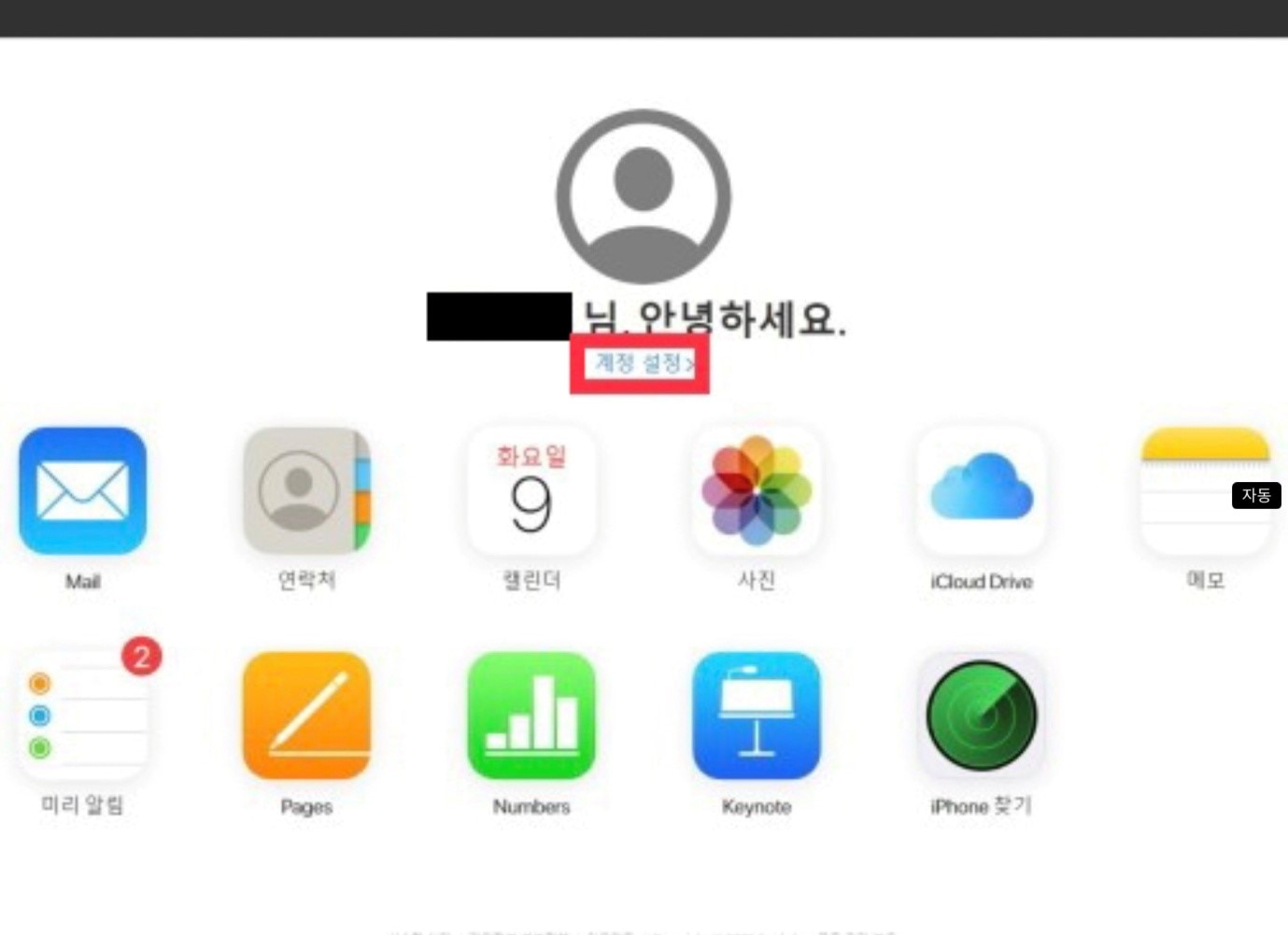

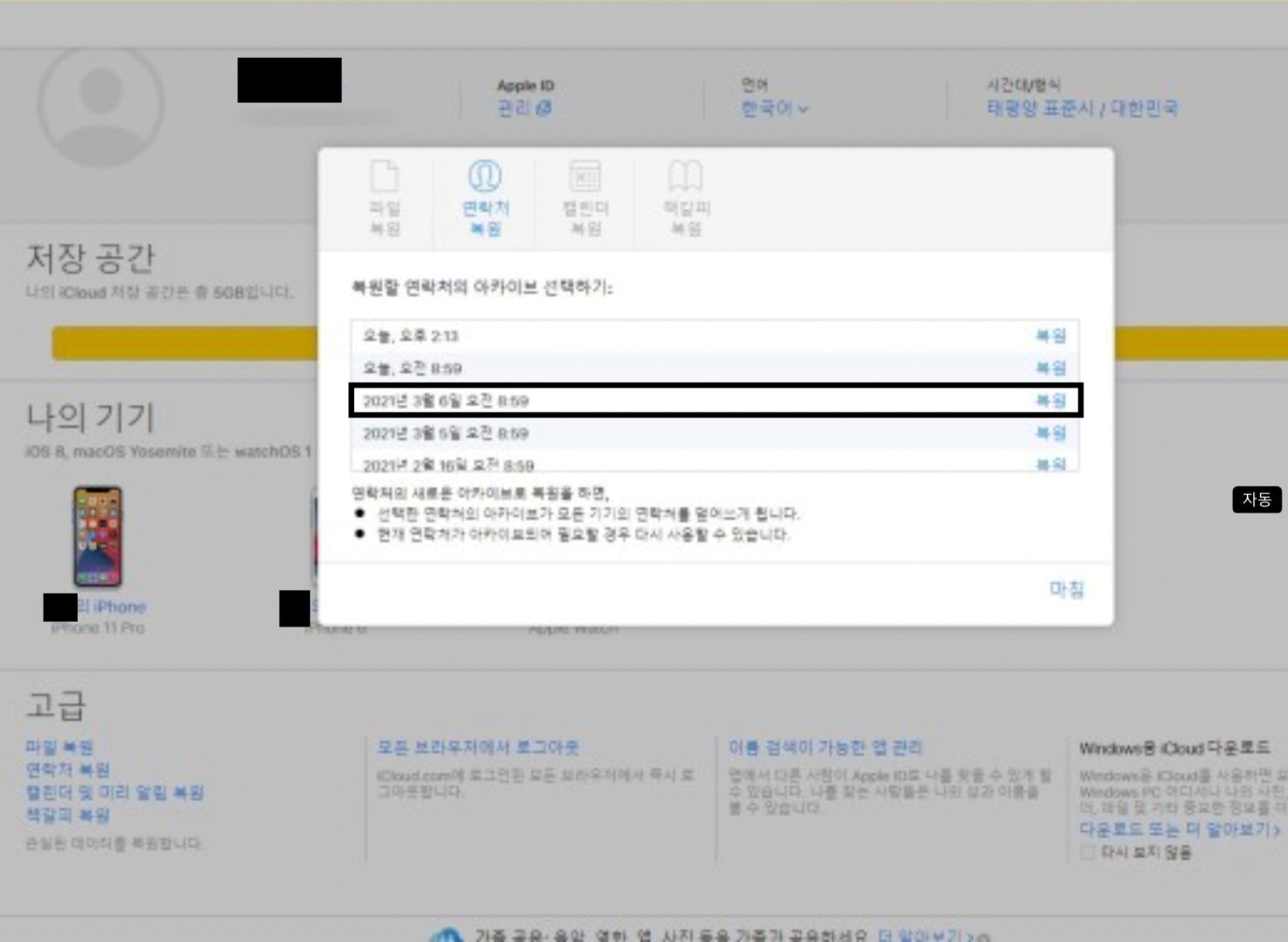
Part 2. Dr.fone 프로그램을 사용해서 아이폰 연락처 복구 필수단계인 데이터 백업 하는 방법
아이폰 초기화를 위한 데이터 백업을 진행하기 전에 먼저 Dr.Fone - 휴대폰 백업 (iOS)을 다운로드 해야 합니다. 간편하게 링크를 걸어드리도록 하겠습니다. 우선 Dr.Fone에 대해 간단히 설명해드릴게요. Dr.Fone은 오늘 주제인 아이폰 공장초기화를 위한 데이터 백업 이 외에도 아이폰 및 안드로이드 폰과 관련한 모든 기능을 한 번에 제공하는 스마트폰 닥터 프로그램입니다. 예를 들어서 아이폰 잠금 해제, 데이터 복구, 데이터나 콘텐츠 백업, PC와 스마트폰 간 데이터 전송, 초기화 등등 다양한 기능을 아주 심플하고 손쉽게 사용할 수 있습니다. Dr.Fone이 다운로드가 진행되었다면 프로그램을 실행시켜 줍니다.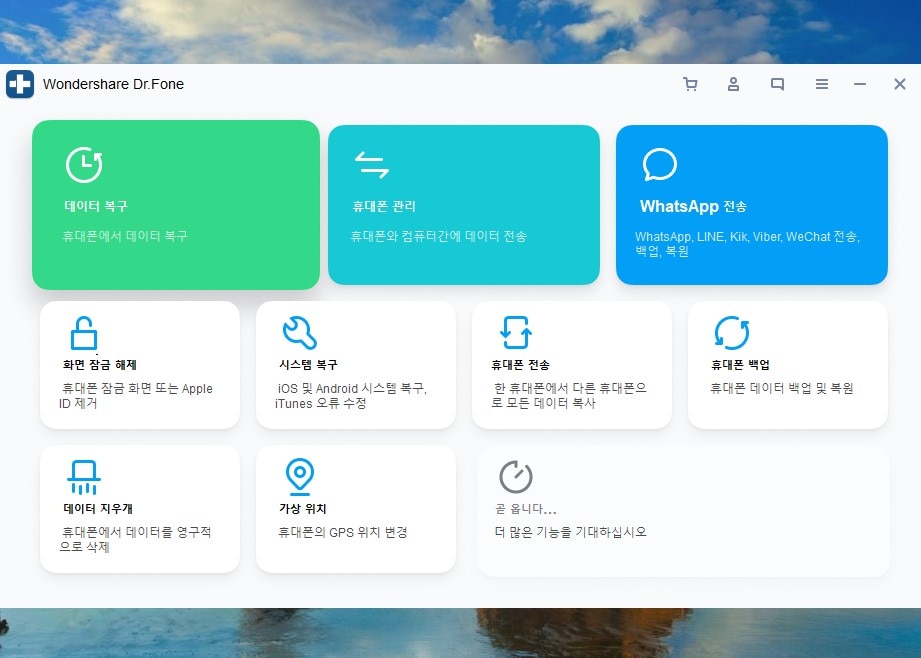
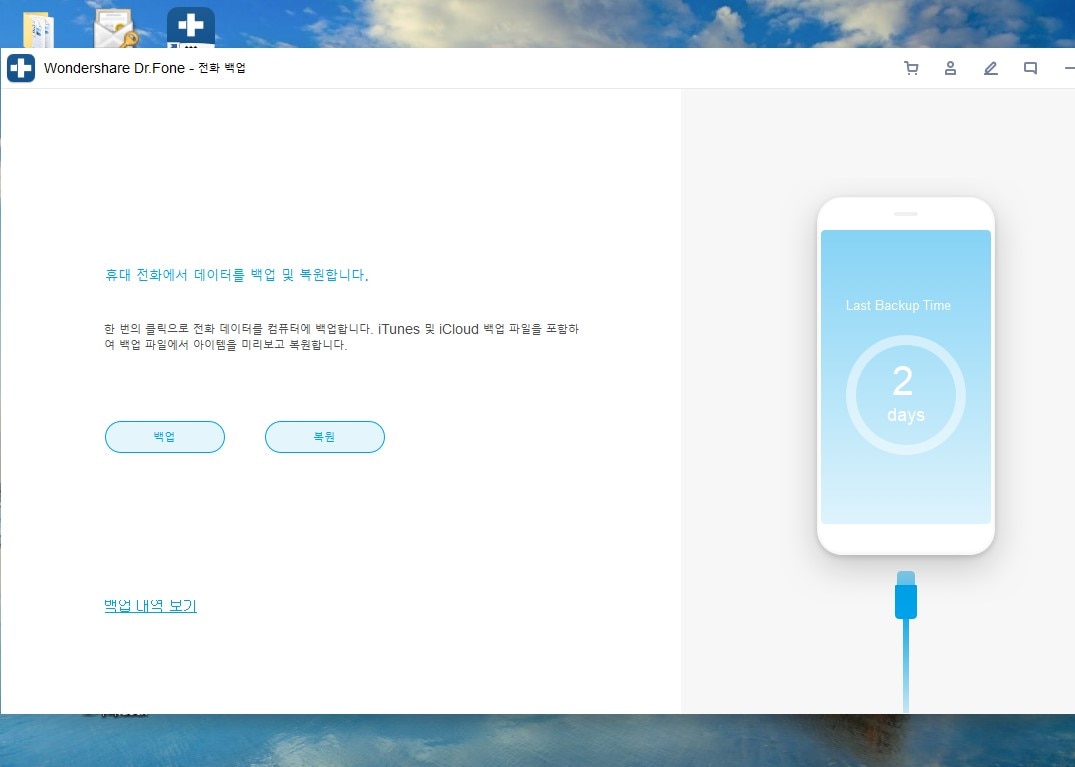
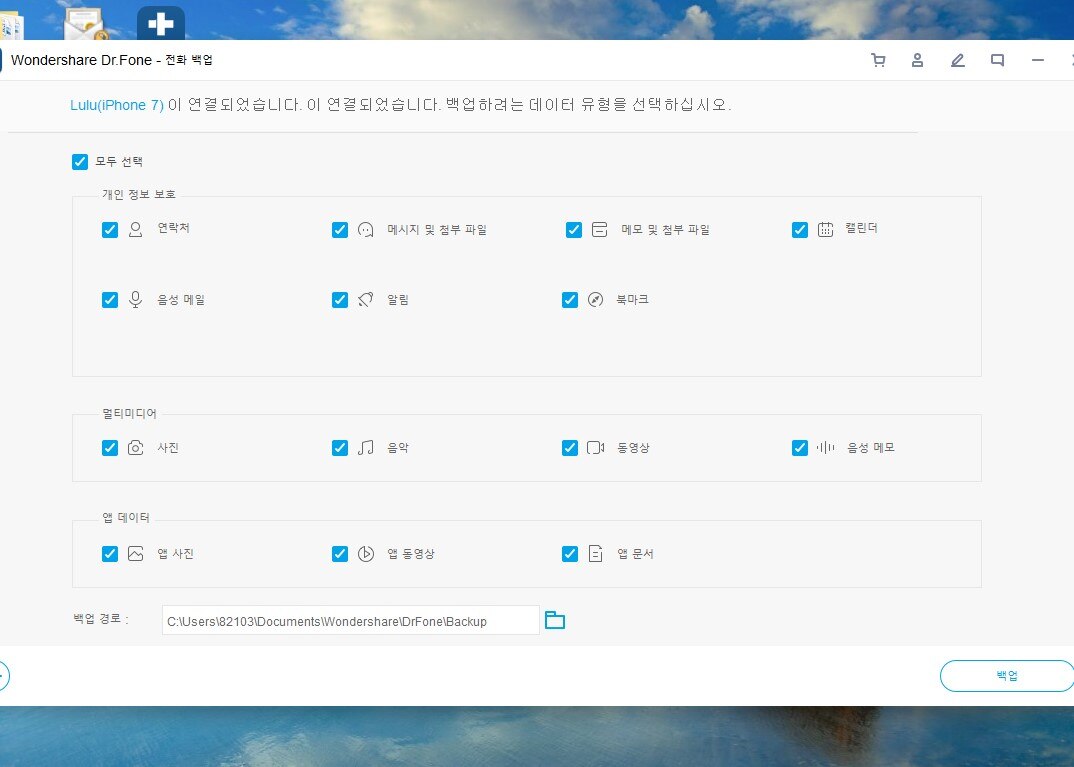
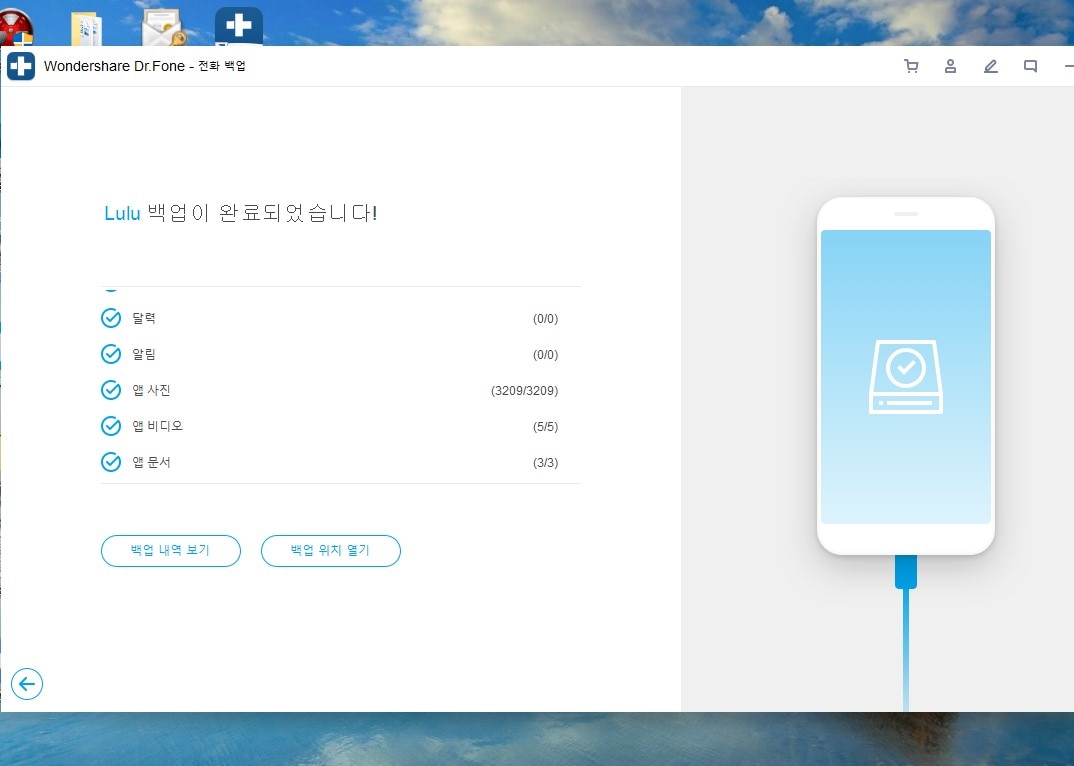
Part 3. 아이폰 연락처 복구 Dr.fone 하나로 손쉽게 진행하기
이렇게 Dr.Fone 아이폰 연락처 복구 프로그램에 데이터 백업이 완료되어 있다면 이 후에 아이폰에서 삭제된 연락처를 복원할 수 있습니다.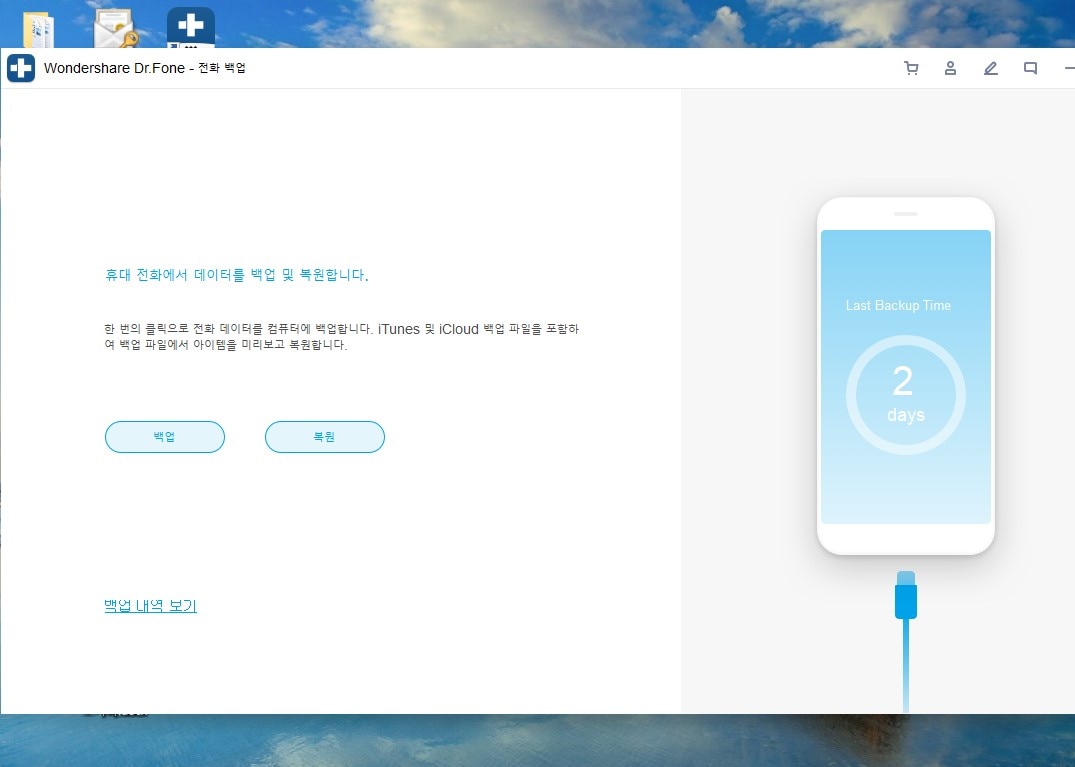
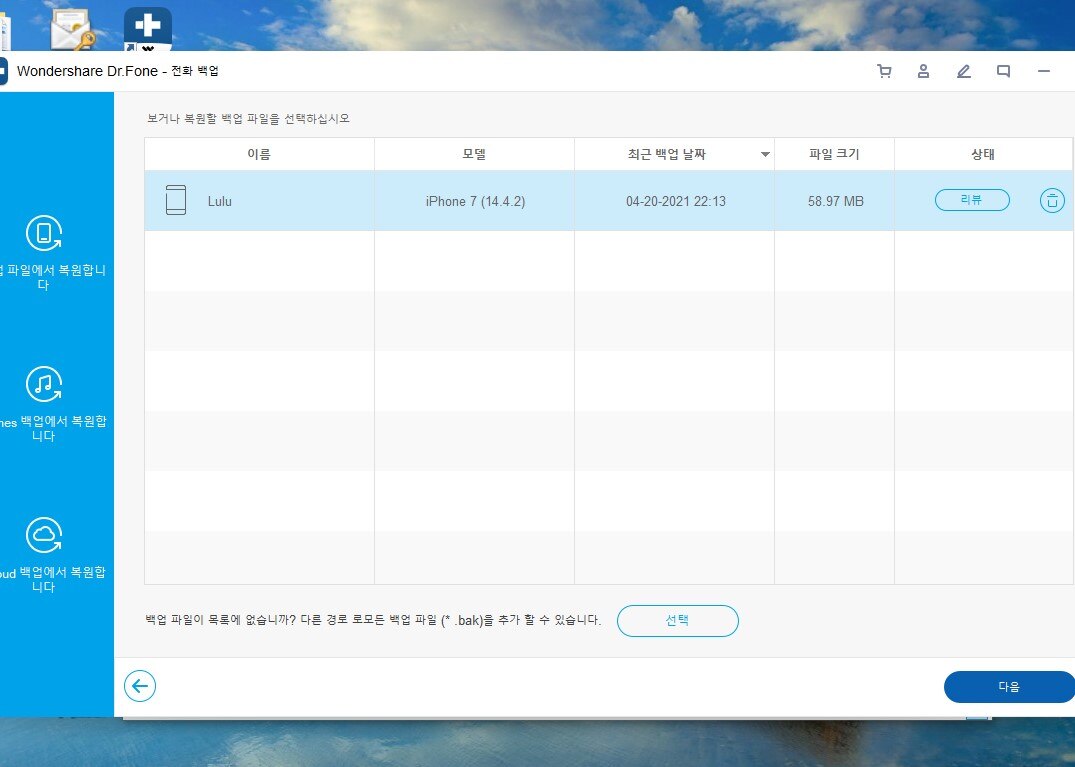
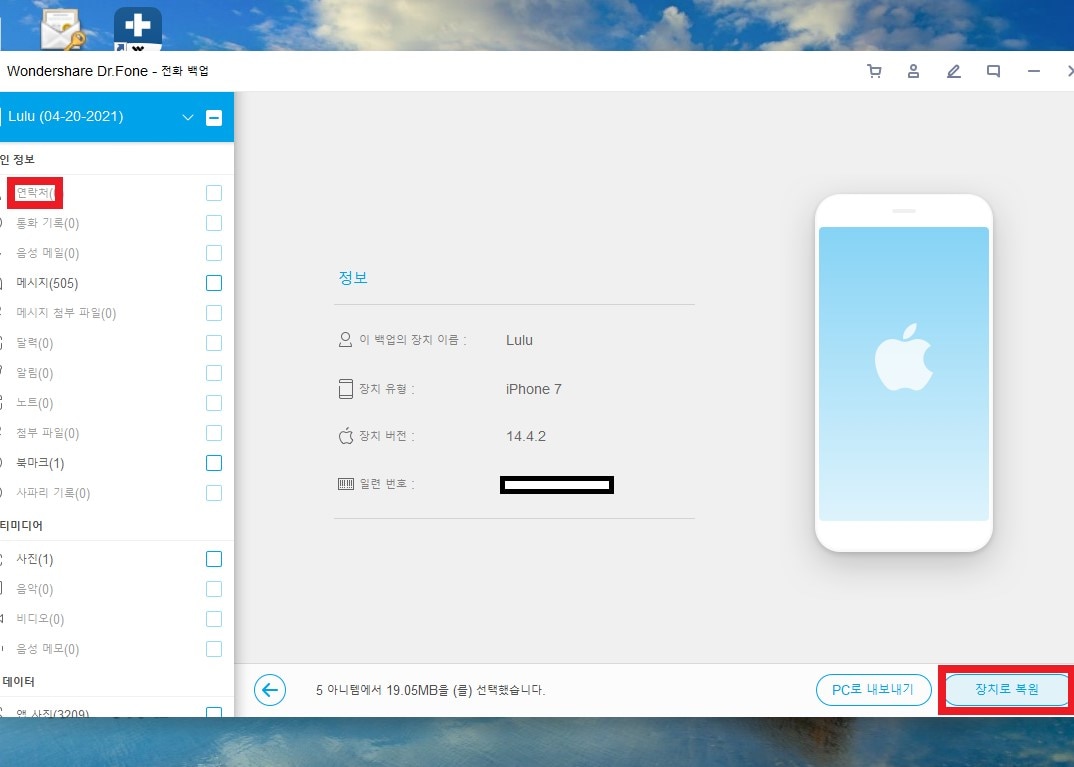
















luwei
staff Editor